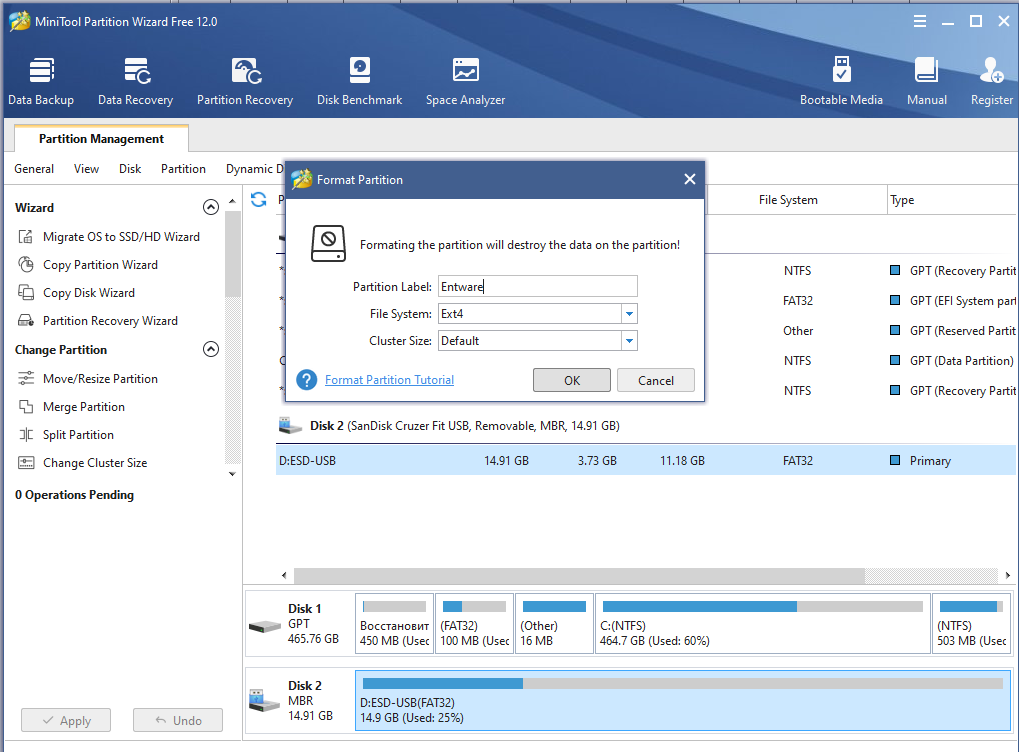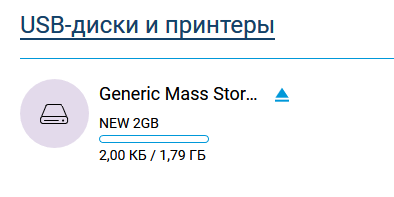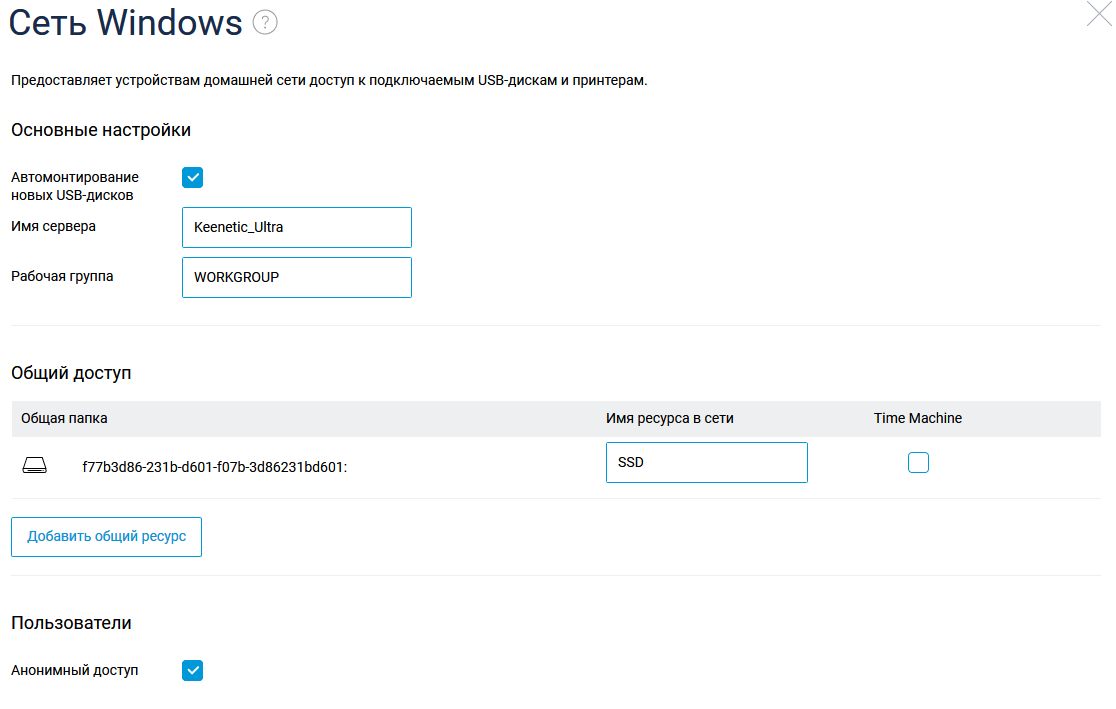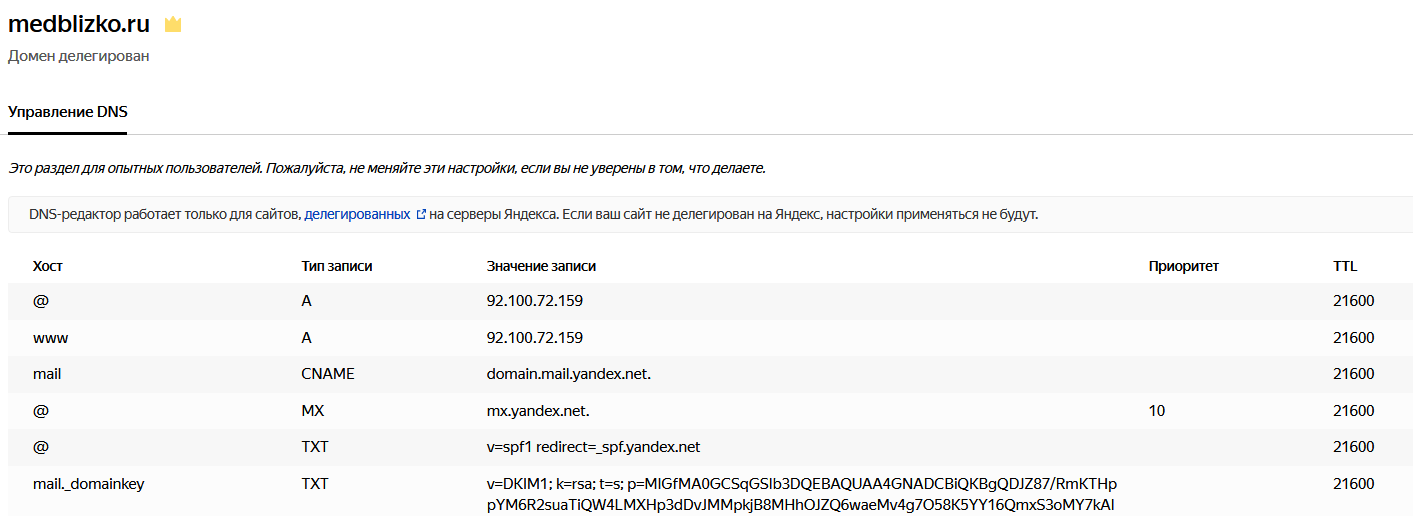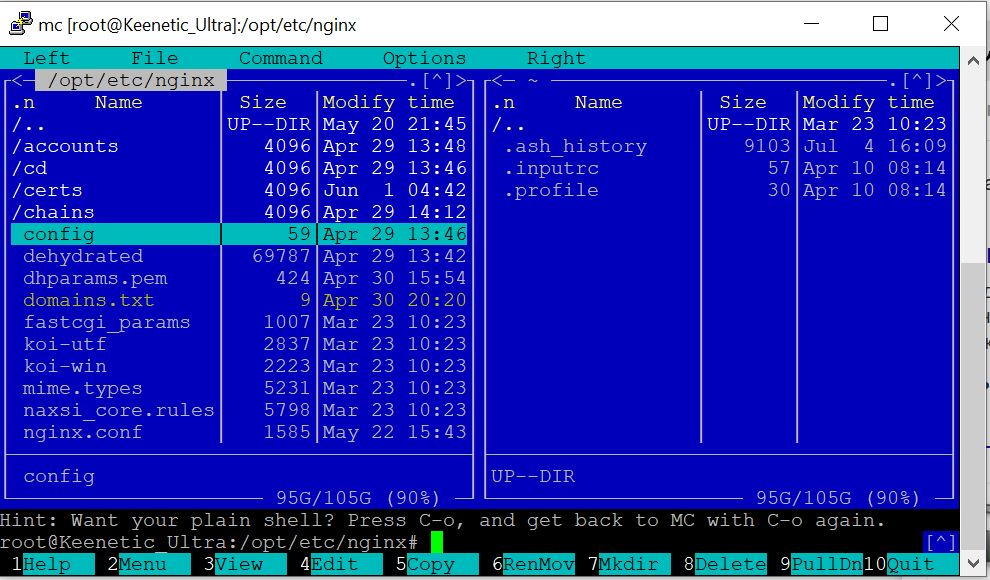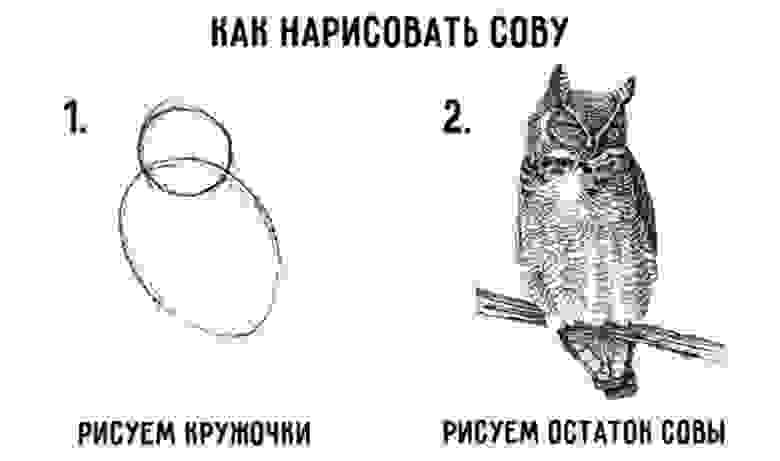Размещаем сайт на домашнем роутере
Время на прочтение
7 мин
Количество просмотров 59K
Мне давно хотелось «потрогать руками» интернет-сервисы, настроив веб-сервер с нуля и выпустив его в Интернет. В этой статье хочу поделиться полученным опытом превращения домашнего роутера из узкофункционального устройства в практически полноценный сервер.
Началось всё с того, что служивший верой и правдой роутер TP-Link TL-WR1043ND перестал удовлетворять потребности домашней сети, захотелось 5ГГц диапазона и быстрого доступа к файлам на накопителе, подключенном к роутеру. Просмотрев профильные форумы (4pda, ixbt), сайты с отзывами и посмотрев на ассортимент местных магазинов — решил приобрести Keenetic Ultra.
В пользу именно этого устройства сработали хорошие отзывы владельцев:
- отсутствие проблем с перегревом (тут пришлось отказаться от продукции Asus);
- надежность в работе (тут вычеркнул TP-Link);
- простота в настройке (побоялся не справиться и вычеркнул MikroTik).
Пришлось примириться с минусами:
- нет WiFi6, хотелось взять оборудование с запасом на будущее;
- 4 LAN порта, хотелось больше, но это уже не домашняя категория.
В итоге получилась вот такая «серверная»:
- слева оптический терминал Ростелекома;
- справа наш подопытный роутер;
- проводом к роутеру подсоединен завалявшийся m.2 SSD на 128 ГБ, помещенный в коробку USB3 с алиэкспресса, сейчас он аккуратно закреплен на стенке;
- на переднем плане удлинитель с независимым отключением розеток, провод от него идет к недорогому UPS;
- на заднем плане пучок витой пары — на этапе ремонта квартиры сразу запланировал RJ45 розетки в местах предполагаемого размещения техники, чтобы не зависеть от замусоренности WiFi.
Итак, у нас есть оборудование, необходимо его настроить:
- первичная настройка роутера занимает около 2 минут, указываем параметры подключения к провайдеру (у меня оптический терминал переключен в режим бриджа, PPPoE соединение поднимает роутер), название WiFi сети и пароль — в принципе всё, роутер запускается и работает.
Ставим переадресацию внешних портов на порты самого роутера в разделе «Сетевые правила — Переадресация»:
Теперь можно перейти к «продвинутой» части, чего я хотел от роутера:
- функционал небольшого NAS для домашней сети;
- выполнение функций веб-сервера для нескольких частных страничек;
- функционал персонального облака для доступа к личным данным из любой точки мира.
Первое реализуется встроенными средствами, не требуя особых усилий:
- берем предназначенный для этой роли накопитель (флешку, карту памяти в картридере, жесткий диск или SSD во внешнем боксе и форматируем в Ext4 с помощью MiniTool Partition Wizard Free Edition (у меня нет компьютера с linux под рукой, там можно встроенными средствами). Как я понимаю, при работе система пишет на флешку только логи, поэтому, если их ограничить после настройки системы — можно использовать и карты памяти, если планируете много и часто писать на накопитель — лучше SSD или HDD.
После этого подключаем накопитель к роутеру и наблюдаем его на экране системного монитора
Переходим щелчком по «USB-диски и принтеры» в раздел «Приложения» и настраиваем общий ресурс в разделе «Сеть Windows»:
И у нас имеется сетевой ресурс, который можно использовать с компьютеров под Windows, подключив при необходимости как диск: net use y: \\192.168.1.1\SSD /persistent:yes
Скорость такого импровизированного NAS вполне достаточна для домашнего применения, по проводу он использует весь гигабит, по WiFi скорость составляет около 400-500 мегабит.
Настройка хранилища — один из необходимых шагов для настройки сервера, далее нам нужно:
— приобрести домен и статический IP адрес (можно обойтись и без этого, используя Dynamic DNS, но статический IP у меня уже был, поэтому проще оказалось воспользоваться бесплатными сервисами Яндекса — делегировав туда домен, мы получаем DNS-хостинг и почту на своем домене);
— настроить DNS сервера и добавить A-записи, указывающие на ваш IP:
Вступление в силу настроек делегирования домена и DNS занимает несколько часов, поэтому параллельно занимаемся настройкой роутера.
Для начала необходимо установить репозиторий Entware, из которого мы сможем ставить на роутер необходимые пакеты. Я воспользовался этой инструкцией, только не заливал установочный пакет по FTP, а создал папку прямо на подключенном ранее сетевом диске и скопировал туда файл обычным способом.
Получив доступ по SSH, меняем пароль командой passwd и ставим командой opkg install [имена пакетов] все нужные пакеты:
В ходе настройки на роутере оказались установлены следующие пакеты (результат вывода команды opkg list-installed):
Список пакетов
bash — 5.0-3
busybox — 1.31.1-1
ca-bundle — 20190110-2
ca-certificates — 20190110-2
coreutils — 8.31-1
coreutils-mktemp — 8.31-1
cron — 4.1-3
curl — 7.69.0-1
diffutils — 3.7-2
dropbear — 2019.78-3
entware-release — 1.0-2
findutils — 4.7.0-1
glib2 — 2.58.3-5
grep — 3.4-1
ldconfig — 2.27-9
libattr — 2.4.48-2
libblkid — 2.35.1-1
libc — 2.27-9
libcurl — 7.69.0-1
libffi — 3.2.1-4
libgcc — 8.3.0-9
libiconv-full — 1.11.1-4
libintl-full — 0.19.8.1-2
liblua — 5.1.5-7
libmbedtls — 2.16.5-1
libmount — 2.35.1-1
libncurses — 6.2-1
libncursesw — 6.2-1
libndm — 1.1.10-1a
libopenssl — 1.1.1d-2
libopenssl-conf — 1.1.1d-2
libpcap — 1.9.1-2
libpcre — 8.43-2
libpcre2 — 10.34-1
libpthread — 2.27-9
libreadline — 8.0-1a
librt — 2.27-9
libslang2 — 2.3.2-4
libssh2 — 1.9.0-2
libssp — 8.3.0-9
libstdcpp — 8.3.0-9
libuuid — 2.35.1-1
libxml2 — 2.9.10-1
locales — 2.27-9
mc — 4.8.23-2
ndmq — 1.0.2-5a
nginx — 1.17.8-1
openssl-util — 1.1.1d-2
opkg — 2019-06-14-dcbc142e-2
opt-ndmsv2 — 1.0-12
php7 — 7.4.3-1
php7-mod-openssl — 7.4.3-1
poorbox — 1.31.1-2
terminfo — 6.2-1
zlib — 1.2.11-3
zoneinfo-asia — 2019c-1
zoneinfo-europe — 2019c-1
Возможно, тут что-то лишнее затесалось, но места на накопителе много, поэтому разбираться не стал.
После установки пакетов настраиваем nginx, я пробовал с двумя доменами — на втором настроен https, и пока висит заглушка. 81 и 433 внутренние порты вместо 80 и 443 используются, поскольку на нормальных портах висят админки роутера.
etc/nginx/nginx.conf
user nobody;
worker_processes 1;
#error_log /opt/var/log/nginx/error.log;
#error_log /opt/var/log/nginx/error.log notice;
#error_log /opt/var/log/nginx/error.log info;
#pid /opt/var/run/nginx.pid;
events {
worker_connections 64;
}
http {
include mime.types;
default_type application/octet-stream;
#log_format main '$remote_addr - $remote_user [$time_local] "$request" '
# '$status $body_bytes_sent "$http_referer" '
# '"$http_user_agent" "$http_x_forwarded_for"';
#access_log /opt/var/log/nginx/access.log main;
sendfile on;
#tcp_nopush on;
#keepalive_timeout 0;
keepalive_timeout 65;
#gzip on;
server {
listen 81;
server_name milkov.su www.milkov.su;
return 301 https://milkov.su$request_uri;
}
server {
listen 433 ssl;
server_name milkov.su;
#SSL support
include ssl.conf;
location / {
root /opt/share/nginx/html;
index index.html index.htm;
error_page 500 502 503 504 /50x.html;
location = /50x.html {
root html;
}
}
}
etc/nginx/ssl.conf
ssl_certificate /opt/etc/nginx/certs/milkov.su/fullchain.pem;
ssl_certificate_key /opt/etc/nginx/certs/milkov.su/privkey.pem;
ssl_ciphers 'ECDHE-RSA-AES128-GCM-SHA256:ECDHE-ECDSA-AES128-GCM-SHA256:ECDHE-RSA-AES256-GCM-SHA384:ECDHE-ECDSA-AES256-GCM-SHA384:DHE-RSA-AES128-GCM-SHA256:DHE-DSS-AES128-GCM-SHA256:kEDH+AESGCM:ECDHE-RSA-AES128-SHA256:ECDHE-ECDSA-AES128-SHA256:ECDHE-RSA-AES128-SHA:ECDHE-ECDSA-AES128-SHA:ECDHE-RSA-AES256-SHA384:ECDHE-ECDSA-AES256-SHA384:ECDHE-RSA-AES256-SHA:ECDHE-ECDSA-AES256-SHA:DHE-RSA-AES128-SHA256:DHE-RSA-AES128-SHA:DHE-DSS-AES128-SHA256:DHE-RSA-AES256-SHA256:DHE-DSS-AES256-SHA:DHE-RSA-AES256-SHA:AES128-GCM-SHA256:AES256-GCM-SHA384:AES128-SHA256:AES256-SHA256:AES128-SHA:AES256-SHA:AES:CAMELLIA:DES-CBC3-SHA:!aNULL:!eNULL:!EXPORT:!DES:!RC4:!MD5:!PSK:!aECDH:!EDH-DSS-DES-CBC3-SHA:!EDH-RSA-DES-CBC3-SHA:!KRB5-DES-CBC3-SHA';
ssl_prefer_server_ciphers on;
ssl_dhparam /opt/etc/nginx/dhparams.pem;
ssl_session_cache shared:SSL:10m;
ssl_session_timeout 5m;
ssl_stapling on;
Для того, чтобы сайт работал по https, воспользовался известным скриптом dehydrated, установив его по этой инструкции. Затруднений этот процесс не вызвал, запнулся только на том, что в тексте скрипта для работы на моем роутере надо закомментировать строчку в файле /opt/etc/ssl/openssl.cnf:
[openssl_conf]
#engines=enginesИ отмечу, что генерация dhparams.pem командой «openssl dhparam -out dhparams.pem 2048» на моем роутере занимает больше 2 часов, если бы не индикатор прогресса — потерял бы терпение и перезагрузил.
После получения сертификатов перезапускаем nginx командой «/opt/etc/init.d/S80nginx restart». В принципе на этом настройка закончена, но сайта еще нет — если положим в каталог /share/nginx/html файл index.html, увидим заглушку.
<!DOCTYPE html>
<html>
<head>
<title>Тестовая страничка!</title>
<style>
body {
width: 35em;
margin: 0 auto;
font-family: Tahoma, Verdana, Arial, sans-serif;
}
</style>
</head>
<body>
<h1>Тестовая страничка!</h1>
<p>Это простая статическая тестовая страничка, абсолютно ничего интересного.</p>
</body>
</html>Чтобы разместить информацию красиво, непрофессионалу типа меня проще воспользоваться готовыми шаблонами, после долгого перебора различных каталогов нашел templatemo.com — там неплохой выбор бесплатных шаблонов, не требующих обязательного указания авторства (что редкость в интернете, большая часть шаблонов в лицензии требуют сохранить ссылку на ресурс, откуда они получены).
Выбираем подходящий шаблон — там есть на самые разные случаи, скачиваем архив, и раcпаковываем его в каталог /share/nginx/html, делать это можно уже со своего компьютера, затем редактируем шаблон (тут потребуются минимальные знания HTML, чтобы не нарушить структуру) и заменяем графику, как показано на рисунке ниже.
Резюме: роутер вполне пригоден для размещения на нем легкого сайта, в принципе — если не предполагается большой нагрузки, можно поставить и php, и экспериментировать с более сложными проектами (смотрю на nextcloud/owncloud, вроде есть успешные установки на такое железо). Возможность установки пакетов поднимает его полезность — например, когда надо было защитить RDP порт ПК в локальной сети, поставил knockd на роутер — и проброс порта к ПК открывался только после port knocking.
Почему именно роутер, а не обычный PC? Роутер — одна из немногих компьютерных железяк, круглосуточно работающих во многих квартирах, домашний роутер обычно абсолютно бесшумен и легкий сайт с числом посещений в сутки меньше сотни его совершенно не напряжет.
Возможность настроить и запустить собственный сервер на роутере может быть полезной для многих пользователей. Это позволяет расширить функционал сети и использовать его для хранения и обмена файлами, создания локального веб-сайта и других задач. В этой статье мы рассмотрим пошаговую инструкцию по настройке и запуску сервера на роутере.
Первым шагом для настройки сервера на роутере является вход в административную панель роутера. Для этого вам потребуется знать IP-адрес роутера и учетные данные для входа. Обычно IP-адрес роутера указывается на его корпусе или указывается в документации. После того как вы вошли в административную панель, найдите раздел, отвечающий за настройку сервера.
Далее вам необходимо выбрать порт, на котором будет запущен сервер. Стандартные порты для веб-серверов — это 80 для HTTP и 443 для HTTPS. Вы можете выбрать любой свободный порт, например, 8080, если вы не хотите затрагивать стандартные порты. Укажите выбранный порт в настройках сервера.
Также важно настроить правила перенаправления портов в вашем роутере. Это позволит маршрутизатору перенаправлять входящие запросы на указанный порт сервера. Для этого вам потребуется указать IP-адрес вашего компьютера, на котором будет запущен сервер, а также выбранный порт. Обычно эта опция находится в разделе «Порты» или «Перенаправление портов».
Обратите внимание, что настройка и запуск сервера на роутере требует базовых знаний сетевой безопасности и администрирования сети. Перед выполнением действий, описанных выше, рекомендуется ознакомиться с документацией вашего роутера и проконсультироваться с профессионалом в случае необходимости.
Содержание
- Подготовка роутера для настройки сервера
- Как подключиться к роутеру
- Настройка сервера на роутере
- Открытие порта на роутере
- Запуск сервера на роутере
- Установка необходимых программ
Подготовка роутера для настройки сервера
Прежде чем приступить к настройке сервера на роутере, необходимо выполнить некоторые подготовительные действия:
| Шаг 1: | Подключите свой компьютер к роутеру с помощью Ethernet-кабеля или Wi-Fi соединения. |
| Шаг 2: | Убедитесь, что вы имеете доступ к веб-интерфейсу роутера. Для этого откройте любой веб-браузер и введите IP-адрес роутера в адресной строке. Обычно это «192.168.0.1» или «192.168.1.1». Если вы не знаете IP-адрес роутера, вы можете найти его в документации или обратиться к вашему интернет-провайдеру. |
| Шаг 3: | Войдите в веб-интерфейс роутера, используя административные учетные данные. Обычно это имя пользователя «admin» и пароль, который был указан на коробке роутера или в его документации. Если вы сами не меняли эти данные, они могут быть указаны в документации или на сайте производителя роутера. |
| Шаг 4: | Проверьте наличие последней версии прошивки для вашего роутера. Если доступна новая версия прошивки, загрузите ее с сайта производителя и выполните обновление прошивки роутера. Это поможет устранить возможные ошибки и улучшить работу роутера. |
| Шаг 5: | Установите статический IP-адрес для вашего компьютера. Это необходимо для удобства настройки сервера. Вы можете установить статический IP-адрес в настройках сетевого подключения на вашем компьютере или в настройках роутера. |
После выполнения всех этих подготовительных шагов вы будете готовы перейти к настройке сервера на роутере.
Как подключиться к роутеру
Подключение к роутеру позволяет получить доступ к его настройкам и управлять сетевыми параметрами. Для этого необходимо выполнить следующие шаги:
| Шаг | Действие |
|---|---|
| 1 | Убедитесь, что ваш компьютер подключен к роутеру через Ethernet-кабель или беспроводное соединение Wi-Fi. |
| 2 | Откройте веб-браузер (например, Google Chrome, Mozilla Firefox или Microsoft Edge) на вашем компьютере. |
| 3 | В адресной строке браузера введите IP-адрес роутера. Обычно он указан на нижней части самого роутера или в его руководстве по эксплуатации. Например, 192.168.1.1 или 10.0.0.1. |
| 4 | Нажмите клавишу Enter на клавиатуре или кнопку «Войти» на странице браузера. |
| 5 | В появившемся окне авторизации введите имя пользователя и пароль для доступа к настройкам роутера. Если вы ранее не меняли эти данные, проверьте инструкцию к роутеру или обратитесь к его производителю. |
| 6 | Нажмите кнопку «Войти» или аналогичную кнопку на странице авторизации. |
| 7 | Вы будете перенаправлены на страницу управления роутером. Теперь вы можете настроить сетевые параметры, создать пароли для Wi-Fi или выполнить другие операции, предоставляемые вашим роутером. |
Помните, что доступ к настройкам роутера требует административных прав, поэтому будьте осторожны и не изменяйте параметры, если вы не уверены, что делаете.
Настройка сервера на роутере
Шаг 1: Загрузите веб-интерфейс роутера.
Откройте любой веб-браузер и введите IP-адрес вашего роутера в адресной строке. Обычно IP-адрес роутера указан на его задней панели или в документации. После ввода IP-адреса нажмите клавишу «Enter» для загрузки веб-интерфейса роутера.
Шаг 2: Введите учетные данные.
Введите имя пользователя и пароль для доступа к веб-интерфейсу роутера. Если вы не знаете учетных данных, обратитесь к руководству по эксплуатации вашего роутера.
Шаг 3: Найдите раздел «Настройки сервера».
В веб-интерфейсе роутера найдите раздел, связанный с настройкой сервера. Обычно этот раздел называется «Настройки сервера», «Серверный настройки» или подобным образом.
Шаг 4: Включите сервер.
Включите сервер на роутере, выбрав опцию «Включить сервер» или подобную. Увеличьте число портов, если необходимо, чтобы сервер мог обрабатывать больше запросов одновременно.
Шаг 5: Настройте проброс портов.
Найдите раздел «Проброс портов» или подобный в веб-интерфейсе роутера. Добавьте новое правило проброса портов, указав внешний порт, который будет использоваться для доступа к серверу из интернета, и внутренний порт, на котором работает ваш сервер.
Шаг 6: Протестируйте доступность сервера.
После завершения настройки сервера сохраните изменения в веб-интерфейсе роутера. Затем протестируйте доступность сервера, введя веб-адрес с указанным внешним портом в адресной строке браузера. Если все настроено правильно, вы должны увидеть веб-страницу, связанную с вашим сервером.
Примечание: Настройка сервера на роутере может немного отличаться в зависимости от модели роутера и используемой операционной системы. В случае затруднений рекомендуется обратиться к руководству пользователя вашего роутера или к команде поддержки производителя.
Открытие порта на роутере
Для настройки и запуска сервера на роутере необходимо открыть соответствующий порт. Открытие порта на роутере позволит исходящим и входящим соединениям проходить через этот порт и общаться с сервером.
Для начала, вам потребуется зайти в административную панель роутера. Для этого откройте веб-браузер и введите IP-адрес своего роутера в адресную строку. Обычно адрес роутера указан на его корпусе или в документации. После ввода IP-адреса, вы должны увидеть страницу входа в административную панель роутера.
После успешного входа в административную панель, найдите раздел «Настройки портов» или «Переадресация портов» (может называться по-разному в зависимости от модели роутера). Откройте данный раздел.
В настройках порта вам потребуется указать следующую информацию:
- Протокол — выберите протокол, соответствующий вашему серверу (TCP, UDP или TCP/UDP).
- Внешний порт — введите номер порта, который вы хотите открыть для внешних соединений. Обычно это числовое значение от 1 до 65535.
- Внутренний IP-адрес — укажите IP-адрес устройства, на котором запущен сервер. Чаще всего это IP-адрес компьютера, на котором работает сервер.
- Внутренний порт — укажите порт, на котором работает сервер.
- Статус — выберите «Включено» для активации настроек.
После заполнения всех необходимых полей, сохраните изменения. Ваши настройки порта должны быть сохранены и активированы на роутере.
Теперь сервер должен быть доступен по указанному вами порту через интернет. Убедитесь, что в вашей локальной сети нет других устройств, которые могут занимать указанный порт, и что у вас есть доступ к интернету.
Открытие порта на роутере — важный шаг для настройки и запуска сервера, поэтому следуйте инструкциям внимательно и убедитесь, что указали правильные значения во всех полях. После этого вы сможете получить удаленный доступ к своему серверу из интернета.
Запуск сервера на роутере
Для запуска сервера на роутере необходимо выполнить следующие шаги:
- Подключите компьютер к роутеру с помощью Ethernet-кабеля.
- Откройте веб-браузер и введите IP-адрес роутера в строке адреса.
- Войдите в настройки роутера, введя свое имя пользователя и пароль.
- Найдите раздел настройки сервера и активируйте функцию сервера.
- Задайте параметры сервера, такие как порт, протоколы и доступные ресурсы.
- Сохраните изменения и перезапустите роутер, чтобы применить новые настройки.
После выполнения этих шагов сервер должен успешно запуститься на роутере. Теперь вы можете получить доступ к серверу из локальной сети, используя IP-адрес роутера и порт, заданный в настройках сервера. Также необходимо открыть соответствующие порты на роутере, если вы планируете получать доступ к серверу из Интернета.
| Параметр | Значение |
|---|---|
| Порт | 8080 |
| Протокол | HTTP |
| Ресурсы | Все доступные |
Это пример настройки сервера на роутере с использованием порта 8080, протокола HTTP и доступного всех ресурсов. Вы можете изменить эти параметры в соответствии с вашими потребностями.
Установка необходимых программ
Перед тем, как начать настройку и запуск сервера на роутере, вам потребуется установить несколько программ:
- Программа для настройки роутера. Обычно данное программное обеспечение поставляется вместе с роутером и называется «Утилита управления роутером» или просто «Утилита роутера». Если у вас ее нет, можно попробовать скачать ее с официального сайта производителя вашего роутера.
- Программа для доступа к командной строке роутера. Обычно это Telnet или SSH клиент. Можно использовать Putty, которая является бесплатной и поддерживает оба протокола.
- Программа для редактирования конфигурационных файлов сервера. Можно использовать любой текстовый редактор, например Notepad++ или Sublime Text. Убедитесь, что программа поддерживает сохранение файла в формате UTF-8.
Запуск сервера через роутер может быть полезным, если вы хотите осуществить удаленный доступ к своему компьютеру или создать собственный веб-сайт. В этом подробном руководстве мы расскажем, как правильно настроить свой роутер, чтобы открыть порт и позволить внешним устройствам подключаться к вашему серверу.
Прежде чем начать, убедитесь, что вы имеете административный доступ к вашему роутеру. Это позволит вам изменить настройки и открыть порт, который будет направлен на ваш сервер.
Первым шагом является определение IP-адреса вашего сервера. Если вы используете Windows, вы можете открыть командную строку и ввести команду «ipconfig» для получения информации об IP-адресе. Если вы используете Mac, вы можете открыть «Системные настройки» и найти IP-адрес в разделе «Сеть».
Важно: перед открытием порта убедитесь, что вы принимаете все необходимые меры кибербезопасности. Установите сильный пароль для административного доступа к роутеру и регулярно обновляйте программное обеспечение роутера, чтобы минимизировать риск взлома.
Теперь, когда у вас есть IP-адрес вашего сервера, войдите в административную панель вашего роутера. Обычно это делается через веб-браузер, введя IP-адрес роутера в адресную строку. Войдите в систему с вашими административными учетными данными и найдите раздел «Порты» или «Перенаправление портов».
В настройках порта вам нужно будет указать номер порта и IP-адрес вашего сервера. Номер порта может быть любым, но некоторые порты зарезервированы для определенных служб. Чтобы избежать конфликтов, рекомендуется выбрать номер порта выше 1024. После сохранения изменений ваш сервер будет доступен по указанному порту через внешние устройства.
Вот и все! Теперь ваш сервер доступен через роутер. Вы можете использовать внешний IP-адрес вашего роутера для подключения к серверу из другой сети. Учтите, что вы также можете использовать динамический DNS для создания дружественного имени для вашего сервера, что позволит вам обращаться к нему по имени вместо IP-адреса.
Выбор подходящего роутера
- Скорость и пропускная способность: Убедитесь, что выбранный роутер поддерживает достаточно высокую скорость передачи данных и имеет достаточную пропускную способность для запуска сервера. Это особенно важно, если вы планируете запускать сервер с высокой нагрузкой или использовать его для потоковой передачи данных.
- Беспроводные возможности: Если вы планируете использовать беспроводное соединение для подключения к серверу, убедитесь, что роутер поддерживает подходящий протокол (например, Wi-Fi 5 или Wi-Fi 6). Также обратите внимание на дальность и стабильность сигнала, особенно если у вас есть большая площадь или преграды между роутером и устройством.
- Поддержка портов: Убедитесь, что роутер поддерживает необходимое количество портов для подключения вашего сервера и других устройств. Если вы планируете использовать VPN или другие специфические функции, убедитесь, что они также поддерживаются.
- Безопасность: Роутер должен обеспечивать достаточную защиту от внешних атак и иметь функции, такие как фильтрация по IP-адресам, межсетевой экран и виртуальные частные сети (VPN).
- Удобство использования: Интерфейс роутера должен быть понятным и легким в использовании. Обратите внимание на наличие функций автоматической настройки, диагностики и возможность удаленного управления.
Тщательно изучите характеристики различных моделей роутеров, ознакомьтесь с отзывами пользователей и проконсультируйтесь с экспертами, чтобы выбрать наиболее подходящий вариант для ваших потребностей при настройке сервера через роутер.
Подключение сервера к роутеру
Для того чтобы запустить сервер через роутер, необходимо выполнить несколько шагов:
Шаг 1: Узнайте IP-адрес вашего роутера. Обычно он указывается на задней панели устройства или может быть найден в настройках самого роутера.
Шаг 2: Определите порт, который будет использоваться для подключения к серверу. Порт — это числовая метка, которая позволяет идентифицировать конкретное приложение или сервис на компьютере. Обычно серверы используют порт №80 или №8080.
Шаг 3: Откройте веб-интерфейс роутера. Для этого введите IP-адрес роутера в адресной строке браузера. Затем введите имя пользователя и пароль (если они были настроены ранее) и войдите в настройки.
Шаг 4: Найдите в настройках роутера раздел «Порты» или «Перенаправление портов». В разделе «Порты» добавьте новое правило для перенаправления порта.
Шаг 5: Заполните поля в правиле для перенаправления порта. Поле «Внешний порт» должно содержать порт, через который вы будете обращаться к серверу извне (например, 8080). Поле «Внутренний адрес IP» должно содержать IP-адрес и порт вашего компьютера (где запущен сервер). При необходимости, можно указать протокол (TCP или UDP) и описание правила.
Шаг 6: Сохраните настройки роутера и перезагрузите его, чтобы изменения вступили в силу.
Шаг 7: Теперь вы можете обратиться к серверу, используя внешний IP-адрес вашего роутера и порт, указанный в поле «Внешний порт». Например, если внешний IP-адрес вашего роутера — 192.168.0.1, а внешний порт — 8080, то вы можете обратиться к серверу, введя в браузере адрес «http://192.168.0.1:8080».
Теперь сервер должен быть доступен через роутер. Обратите внимание, что некоторые провайдеры могут блокировать некоторые порты, поэтому вам может потребоваться настроить сетевой экран или использовать другой доступный порт.
#1
Отправлено 16 апреля 2016 — 20:35
-
- Профессионал
-
Привет. В этом уроке расскажу, как запустить сервер с компьютера, если у вас стоит маршрутизатор TP-LINK.
[!] Если у вас были закрыты порты до подключения маршрутизатора, то этот урок вам не поможет!
[!] IP не должен быть динамическим!
- Заходим в панель управления TP-LINK
Откройте браузер и в адресной строке напишите tplinklogin.net. В окне входа в систему введите имя пользователя и пароль (по умолчанию имя пользователя и пароль admin). - Бронированием внутренний IP под нужный компьютер
Для чего это нужно. Внутренний IP первого подключенного устройства имеет такую форуму: 192.168.0.101, в моем случае так. Последние цифры будут увеличиваться от количества подключенных устройств. Именно для этого мы будем бронировать 192.168.0.101 под основной IP сервера. Ведь в другом случае этот адрес может занять другое устройство.Сперва заходим в Network -> MAC Clone и копируем MAC адрес вашего компьютера (Your PC’s MAC Address).
После этого переходим в DHCP -> Address Reservation и нажимаем «Add new…». В первую форму добавляем Mac адрес вашего компьютера, во вторую зарезервированный IP адрес, в нашем случае это 192.168.0.101, и ставим статус: Enabled.
Теперь при любом раскладе у этого компьютера будет внутренний IP 192.168.0.101. - Создание виртуального сервера
Виртуальный сервер эмулирует работу отдельного физического сервера. На одной машине может быть запущено множество виртуальных серверов. Чтобы его создать, заходим в Forwarding -> Virtual Servers и нажимаем «Add new…».Параметры:
- Service Port: 7777
- Internal Port: 7777
- IP Address: 192.168.0.101
- Protocol: UDP
- Status: Enabled
- Перезагружаем маршрутизатор
Внизу страницы tplinklogin.net нажмите Refresh. - Открываем порт 7777
Порты будем открывать через брандмауэр. Заходим в Панель управления -> Брандмауэр Windows -> Дополнительные параметры -> Правила для входящих подключений и нажимаем «Создать правило».Параметры:
- Тип правила: Для порта
- Протокол: UDP
- Номер порта: 7777
- Название правила: SA-MP Server
На этом все. Теперь ваш сервер будет виден всем. IP адрес можно будет узнать на 2ip.
P.S. Возможно есть удобней способы. И если какой-то пункт упустил, пишите.
Автор: m1n1vv
Сообщение отредактировал m1n1vv: 15 января 2017 — 22:33
14
#2
Отправлено 16 апреля 2016 — 23:49
-
- Эксперт
-
Чувак, плюсик тебе, у самого TL Link
Сегодня не смогу — завтра дам
Благо сейчас хостинг есть, для тестов с друзьяшками его использую, но темка полезная
0
#3
Отправлено 17 апреля 2016 — 16:26
-
- Знаток
-
У меня гребанный ASUS RT-N10U и у мене не получается вывести сервер в общий доступ
0
#4
Отправлено 22 апреля 2016 — 08:27
-
- Прохожий
-
0
#5
Отправлено 22 апреля 2016 — 11:19
-
- Эксперт
-
Красава
У меня huawei но урок полезен
0
#6
Отправлено 24 апреля 2016 — 07:24
-
- Прохожий
-
0
#7
Отправлено 24 апреля 2016 — 16:34
-
- Профессионал
-

До подключения маршрутизатора TP-LINK порты были открыты?
0
#8
Отправлено 26 апреля 2016 — 00:04
-
- Прохожий
-
0
#9
Отправлено 07 мая 2016 — 17:35
-
- Эксперт
-
Хостинг мой кончился, воспользовался этой темой, все работает 
Спасибо!
P.S: перезагрузи картинки, или удали вообще, без них понятно)
0
#10
Отправлено 08 мая 2016 — 19:48
-
- Прохожий
-
Прям от души ))) у меня не TPlink а все таки ASUS но он был сломлен ))) в принципе я сделал это все ранее но … у меня стояло по TCP
0
- ← Предыдущая тема
- Уроки
- Следующая тема →
- Вы не можете создать новую тему
- Вы не можете ответить в тему
1 человек читают эту тему
0 пользователей, 1 гостей, 0 скрытых пользователей
Настройка роутера для запуска сервера может показаться сложной задачей, особенно для тех, кто не имеет опыта в сетевых технологиях. Однако, с помощью этой подробной инструкции вы сможете быстро и легко настроить роутер для запуска сервера и начать использовать его для хостинга ваших собственных веб-приложений.
Прежде чем начать настраивать роутер, убедитесь, что у вас есть все необходимые компоненты: роутер, проводное или беспроводное соединение, а также компьютер или сервер, который вы собираетесь использовать в качестве хоста. Также убедитесь, что у вас есть все необходимые данные: IP-адрес вашего сервера, порт, который вы хотите открыть, а также имя пользователя и пароль для входа в настройки роутера.
Важно помнить, что настройка роутера может варьироваться в зависимости от модели и производителя. В этой инструкции представлен общий подход к настройке роутера для запуска сервера, но необходимо учитывать особенности вашего роутера и следовать инструкции, предоставленной производителем.
Подключите свой компьютер или сервер к роутеру с помощью проводного или беспроводного соединения. Затем откройте веб-браузер и введите IP-адрес вашего роутера в адресной строке. Обычно IP-адрес указан на задней панели вашего роутера или указан в инструкции производителя. После ввода IP-адреса нажмите клавишу Enter на клавиатуре.
Содержание
- Подключение роутера к сети
- Вход в настройки роутера
- Проверка доступа к серверу
Подключение роутера к сети
Для начала работы с роутером необходимо его подключить к локальной сети. Для этого выполните следующие шаги:
1. Подключите роутер к источнику питания. Подключите один конец сетевого кабеля (обычно поставляется в комплекте с роутером) к порту на задней панели роутера и другой конец к электрической розетке.
2. Подключите роутер к модему. Если у вас есть проводной интернет-провайдер, подключите кабель Ethernet от модема к порту WAN (иногда обозначается как «Интернет» или «DSL») на задней панели роутера. Если у вас есть беспроводной интернет-провайдер, выполните инструкции, предоставленные вашим провайдером, чтобы подключить роутер по Wi-Fi.
3. Подключите компьютер к роутеру. Используйте Ethernet-кабель, чтобы соединить сетевой порт вашего компьютера с одним из LAN-портов на задней панели роутера.
4. Проверьте подключение. Убедитесь, что все провода надежно подключены. Затем включите роутер и компьютер. После включения вы должны увидеть светодиоды, указывающие, что роутер и компьютер успешно подключены.
5. Настройте роутер. Откройте веб-браузер и введите IP-адрес роутера (обычно указывается в инструкции к устройству). Вам может потребоваться указать имя пользователя и пароль, чтобы войти в управление роутером. После входа в настройки роутера, следуйте инструкциям по установке Wi-Fi-сети, паролей и других параметров сети.
6. Проверьте настройки. После завершения настройки, убедитесь, что все устройства в вашей сети имеют доступ к интернету. Вы также можете проверить настройки безопасности и добавить фильтры MAC, если требуется.
Теперь ваш роутер успешно подключен к сети и готов к настройке сервера.
Вход в настройки роутера
Перед тем, как начать настраивать роутер, вам нужно войти в его настройки. Для этого выполните следующие шаги:
- Подключитесь к роутеру. Подключите компьютер или ноутбук к роутеру с помощью сетевого кабеля или по Wi-Fi. Убедитесь, что у вас есть доступ к интернету.
- Откройте веб-браузер. Запустите веб-браузер на вашем компьютере или ноутбуке.
- Введите IP-адрес роутера. В адресной строке веб-браузера укажите IP-адрес вашего роутера. Обычно это 192.168.0.1 или 192.168.1.1. Если вы не знаете IP-адрес роутера, попробуйте найти его в документации к роутеру или обратитесь к поставщику услуг интернета.
- Введите имя пользователя и пароль. После ввода IP-адреса роутера вы должны увидеть страницу входа. Введите имя пользователя и пароль, которые вы используете для входа в настройки роутера. Если вы не знаете имя пользователя и пароль, проверьте документацию к роутеру или обратитесь к поставщику услуг интернета.
- Войдите в настройки роутера. После успешного ввода имени пользователя и пароля вы будете перенаправлены в настройки роутера. Теперь вы можете приступить к конфигурации роутера для запуска сервера.
Обратите внимание, что процесс входа в настройки роутера и само меню может немного отличаться в зависимости от модели роутера. В случае затруднений, обратитесь к документации к роутеру или обратитесь за помощью к специалисту.
Проверка доступа к серверу
После настройки роутера для запуска сервера, необходимо убедиться, что доступ к нему работает корректно. Для этого можно использовать несколько способов.
1. Проверка доступа с помощью локальной сети.
Находясь внутри локальной сети, необходимо открыть веб-браузер и в адресной строке ввести IP-адрес сервера. Если доступ работает корректно, откроется веб-страница, которая будет указывать на успешное подключение к серверу.
Пример: http://192.168.1.1
2. Проверка доступа с помощью онлайн-сервисов.
Существуют онлайн-сервисы, которые позволяют проверить доступность сервера извне. Необходимо ввести IP-адрес сервера в специальное поле на сайте сервиса и нажать на кнопку «Проверить». Результат проверки будет указывать на успешное или неуспешное подключение к серверу.
Пример сервиса: http://www.ping.eu/
3. Проверка доступа с помощью перенаправления портов.
Один из способов проверить доступ к серверу — это проверить перенаправление портов в настройках роутера. Необходимо перейти в настройки роутера и найти раздел «Перенаправление портов» или «Port Forwarding». В этом разделе должно быть указано перенаправление порта, на котором работает сервер, на внутренний IP-адрес сервера.
Если все настройки верны, доступ к серверу должен быть доступен при вводе внешнего IP-адреса роутера и порта, на котором работает сервер, в адресной строке веб-браузера.
Пример: http://123.456.789.0:8080